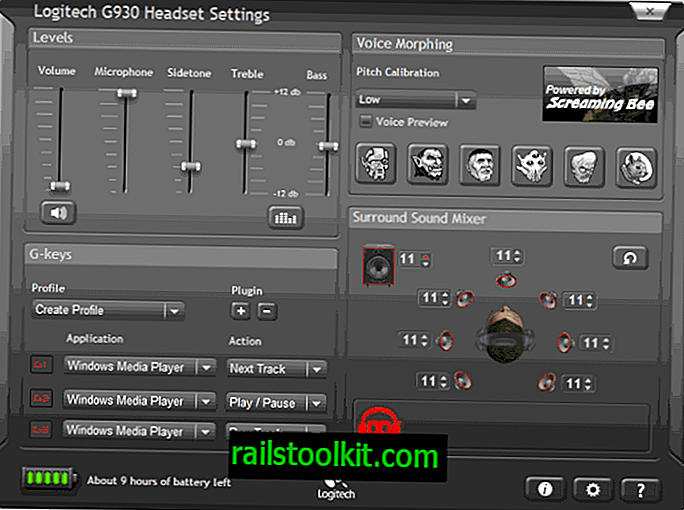Windows Sonic เป็นหนึ่งในคุณสมบัติที่ Microsoft นำมาใช้ในการปรับปรุงผู้สร้าง Windows 10 ที่ไม่ได้รับความสนใจมากนัก
Windows Sonic เป็นโซลูชันของ Microsoft สำหรับการแนะนำการสนับสนุนเสียงเชิงพื้นที่บนอุปกรณ์ Windows 10 ฟังก์ชันนี้ใช้งานได้กับแอปพลิเคชัน Universal Windows Platform และโปรแกรมเดสก์ท็อป Win32 และนักพัฒนาอาจใช้ API ที่มีอยู่เพื่อสร้างสัญญาณเสียงรอบทิศทางและระดับความสูง
ผู้ใช้ Windows 10 และ Xbox อาจเปิดใช้งาน Windows Sonic บนอุปกรณ์ของพวกเขา อาจไม่จำเป็นต้องใช้ฮาร์ดแวร์ระบบเสียงหรือการอัพเดทโปรแกรมใหม่ แพลตฟอร์มดังกล่าวรองรับ Windows Sonic สำหรับการเข้ารหัสหูฟังและการเข้ารหัส Dolby Atmos ตามเวลาจริง อดีตสำหรับหูฟังสเตอริโอหลังสำหรับหูฟังสเตอริโอและ HDMI
เสียงเชิงพื้นที่พร้อม Windows Sonic รองรับทีวีโฮมเธียเตอร์และบาร์เสียงที่รองรับระบบเสียง Dolby Atmos เสียงเชิงพื้นที่สามารถใช้กับหูฟังคู่ใดก็ได้ที่ผู้บริโภคเป็นเจ้าของด้วยเสียงที่แสดงโดยแพลตฟอร์มโดยใช้ Windows Sonic สำหรับหูฟังหรือ Dolby Atmos สำหรับหูฟัง [แหล่ง]
วิธีเปิดใช้งาน Windows Sonic ใน Windows 10

คุณสามารถเปิดใช้งานฟังก์ชั่น Windows Sonic บนอุปกรณ์ที่ใช้ Windows 10 ด้วยการอัพเดตตัวอัปเดตของผู้สร้างหรืออัพเดตที่ใหม่กว่า
การเปิดใช้งานคุณลักษณะนี้ทำได้ง่ายเพียงแค่คลิกไม่กี่ครั้งบนเดสก์ท็อป
- คลิกขวาที่ไอคอนตัวปรับระดับเสียงในทาสก์บาร์ของ Windows และเลื่อนไปที่ Spatial Sound (ไม่มี) เมื่อเมนูเปิดขึ้น
- เลือก "Windows Sonic for Headphones" เพื่อเปิดใช้งานคุณสมบัติ
คุณสามารถเปิดใช้งาน Dolby Atmos สำหรับหูฟังได้เช่นกัน แต่จะนำคุณไปยัง Windows Store เพื่อดาวน์โหลดแอปพลิเคชัน Dolby Access แอพนี้รวมถึงการทดลองใช้ Dolby Atmos ฟรีสำหรับหูฟังและการสาธิตที่คุณสามารถเล่นได้ ในระยะสั้นคุณสมบัติไม่ฟรีและจำเป็นต้องซื้อ แอพนี้มีให้ในราคา $ 14.99
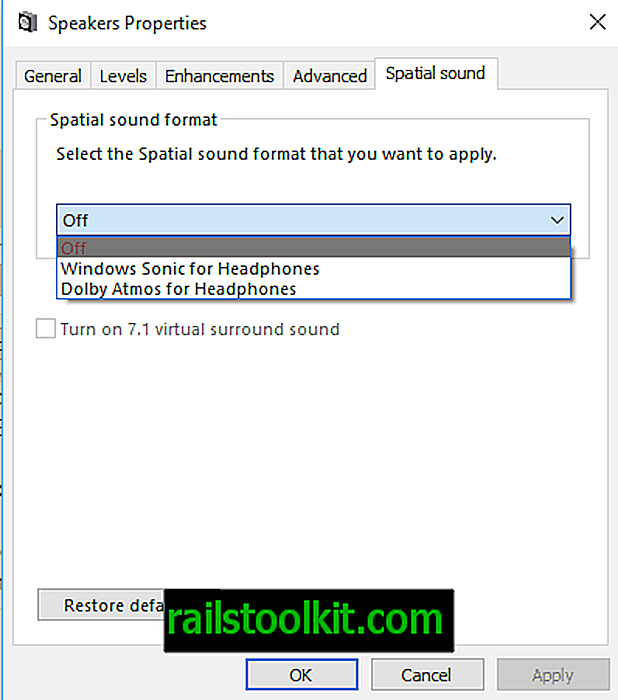
ตัวเลือกอื่นที่คุณต้องเปิดใช้งานฟังก์ชั่น Windows Sonic คือตัวเลือกต่อไปนี้:
- คลิกขวาที่ไอคอนตัวปรับระดับเสียงในทาสก์บาร์และเลือกอุปกรณ์การเล่นจากเมนู
- คลิกขวาที่ลำโพงที่ใช้งานและเลือกคุณสมบัติ
- สลับไปที่แท็บ Spatial sound
- เปิดใช้งาน Windows Sonic สำหรับหูฟังหรือ Dolby Atmos สำหรับหูฟังที่นั่น
เมื่อคุณเปิดใช้งาน Windows Sonic โดยใช้วิธีนี้ 7.1 เสียงรอบทิศทางเสมือนจะถูกเปิดใช้งานโดยอัตโนมัติเช่นกัน
ทดสอบ Windows Sonic สำหรับหูฟัง
เป็นความคิดที่ดีที่จะทดสอบ Windows Sonic เพื่อตรวจสอบว่าคุณสังเกตเห็นความแตกต่างหรือไม่ คุณสามารถตรงไปที่ Windows Store และเล่นตัวอย่างภาพยนตร์โดยมีและไม่มี Windows Sonic สำหรับหูฟัง
ฉันคิดว่ามีความแตกต่างที่เห็นได้ชัดเจน แต่ขึ้นอยู่กับฮาร์ดแวร์เสียงของคุณภาพยนตร์ที่เลือกและคุณ
ตอนนี้คุณ : คุณลองใช้ Windows Sonic หรือ Dolby Atmos แล้วหรือยัง?